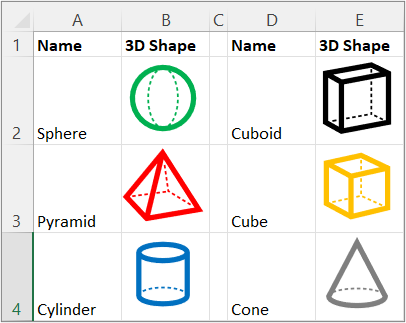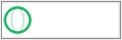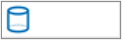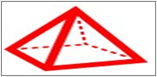Funkcija IMAGE įterpia vaizdus į langelius iš šaltinio vietos kartu su alternatyviuoju tekstu. Tada galite perkelti ir keisti langelių dydį, rūšiuoti ir filtruoti bei dirbti su vaizdais "Excel" lentelėje. Naudokite šią funkciją norėdami vizualiai patobulinti duomenų sąrašus, pvz., atsargas, žaidimus, darbuotojus ir matematines sąvokas.
Sintaksė
=IMAGE(source, [alt_text], [sizing], [height], [width])
Funkcija IMAGE turi tokius argumentus:
šaltinis Vaizdo failo URL kelias, naudojant https protokolą. Būtinas. Palaikomi failų formatai yra BMP, JPG/JPEG, GIF, TIFF, PNG, ICO ir WEBP (WEBP nepalaikoma žiniatinklyje ir "Android").
alt_text Alternatyvus tekstas, apibūdinantis pritaikymo neįgaliesiems vaizdą. Pasirinktinis.
Dydžio Nurodo vaizdo matmenis. Pasirinktinis. Yra kelios galimos reikšmės:
-
0 Sutalpinkite vaizdą langelyje ir išlaikykite vaizdo formatą.
-
1 Užpildykite langelį vaizdu ir nepaisykite jo vaizdo formato.
-
2 Išlaikyti pradinį vaizdo dydį, kuris gali viršyti langelio ribą.
-
3 Tinkinkite vaizdo dydį naudodami aukščio ir pločio argumentus.
aukštis Pasirinktinis vaizdo aukštis pikseliais. Pasirinktinis.
plotis Pasirinktinis vaizdo plotis pikseliais. Pasirinktinis.
(jei nurodytas tik vienas iš aukščio /pločio argumentų, vaizdo vaizdo vaizdo formatas bus išsaugotas pagal pateiktą argumentą)
Pastabos
Įspėjimas: Galite gauti pranešimą, kad prieiga prie kai kurių susietų duomenų tipų vaizdų yra išjungta, nes jiems reikia ryšio su išoriniu šaltiniu. Jei pasitikite ryšiu, galite įjungti prieigą prie vaizdų. Daugiau informacijos žr. Išorinio turinio blokavimas arba atblokavimas "Office" dokumentuose.
Atidžiai tinkinkite aukštį ir plotį , nes jis gali iškraipyti vaizdo formatą arba proporcinį ryšį tarp pradinio vaizdo aukščio ir pločio.
Jei šaltinis yra URL, kuriam reikia autentifikavimo, vaizdas negeneruojamas.
Jei šaltinis yra peradresuojamas URL, jis blokuojamas dėl saugumo problemų.
Norėdami apeiti 255 simbolių URL limitą, nekopijuokite ilgo URL iš naršyklės adreso juostos. Vietoj to, dešiniuoju pelės mygtuku spustelėkite vaizdą naršyklėje, pasirinkite Kopijuoti vaizdo saitą, įklijuokite reikšmę į "Excel" langelį, tada nurodykite tą langelį kaip šaltinį. Pavyzdžiui, jei ilgas URL nukopijuojamas į F10, sukurkite šį funkcijos iškvietimą: =IMAGE(F10).
Pritaikymas neįgaliesiems
Rekomenduojame naudoti veiksmingą alternatyvųjį tekstą pritaikymui neįgaliesiems:
-
Pažymėkite langelį, kuriame yra formulė IMAGE, tada formulės juostoje įtraukite alternatyvų tekstą kaip antrąjį formulės argumentą (alt_text).
-
Jei vaizdo šaltinis yra susietų duomenų tipas arba įrašas, įtraukite alternatyvųjį tekstą į pradinį duomenų šaltinį arba paprašykite administratoriaus jį įtraukti.
-
Jei vaizdas gautas iš sudėtingesnės formulės, įtraukite alternatyvųjį tekstą į tą formulę arba šaltinį, iš kurio gaunamas vaizdas.
Daugiau informacijos žr. Viskas, ką turite žinoti, kad rašytumėte veiksmingą alternatyvųjį tekstą.
Klaidos
"Excel" pateikia #VALUE! klaidą esant šioms aplinkybėms:
-
Jei vaizdo failas nėra palaikomas formatas.
-
Jei šaltinis arba alt_text nėra eilutė.
-
Jei dydis nėra nuo 0 iki 3.
-
Jei dydis yra 3, o aukštis ir plotis yra tušti arba juose yra mažesnės nei 1 reikšmės.
-
Jei dydis yra 0, 1 arba 2 ir taip pat suteikiate plotį arba aukštį.
Daugiau informacijos žr. Klaidos #VALUE! taisymas.
Jei kyla problemų dėl interneto ryšio arba šaltinio serverio, "Excel" pateikia #CONNECT! klaidą. Patikrinkite įrenginio interneto ryšį ir bandykite dar kartą. Daugiau informacijos žr. Klaidos #CONNECT! taisymas.
Jei jūsų saugos parametrai blokuoja prieigą prie vaizdo failo langelyje, "Excel" grąžins #BLOCKED! klaidą. Patikrinkite susietų duomenų tipų saugos parametrus. Be to, jei taip atsitinka naudojant "Excel" žiniatinkliui arba Excel Mobile, įsitikinkite, kad įgalinate vaizdus naudodami darbaknygės viršuje esančią verslo juostą. Daugiau informacijos žr. Klaidos #BLOCKED! taisymas.
Pavyzdžiai
Iš pateiktosios lentelės nusikopijuokite pavyzdinius duomenis ir įklijuokite į naujos „Excel“ darbaknygės langelį A1.
Įklijavę šį pavyzdį, palikite jį pažymėtą. Nustatykite langelio stilių Kaip Įprastas (Pagrindinis > Langelių stiliai), eilutės aukštį – 30 (Pagrindinis > Formatas > Eilutės aukštis), o stulpelio plotį – kaip 16 (Pagrindinis > Formatas > Stulpelio plotis).
|
Duomenys |
|
|
https://support.content.office.net/en-us/media/35aecc53-b3c1-4895-8a7d-554716941806.jpg |
Cilindras |
|
https://support.content.office.net/en-us/media/926439a2-bc79-4b8b-9205-60892650e5d3.jpg |
Piramidė |
|
Formulė |
Rezultatai |
|
=IMAGE("https://support.content.office.net/en-us/media/2d9e717a-0077-438f-8e5e-f85a1305d4ad.jpg", "Sphere") |
|
|
=IMAGE(A2, B2, 0) |
|
|
=IMAGE(A3; B3; 1) |
|
Įklijavę šį pavyzdį, palikite jį pažymėtą. Nustatykite langelio stilių Kaip Įprastas (Pagrindinis > Langelių stiliai), eilutės aukštį – 57 (Pagrindinis > Formatas > Eilutės aukštis), o stulpelio plotį – 21 (Pagrindinis > Formatas > Stulpelio plotis).
|
Duomenys |
|
|
https://support.content.office.net/en-us/media/926439a2-bc79-4b8b-9205-60892650e5d3.jpg |
Piramidė |
|
Formulė |
Rezultatai |
|
=IMAGE(A2, B2, 3, 100, 200) |
|
Taip pat žr.
Paveikslėlio, figūros, teksto lauko arba „WordArt“ objekto dydžio keitimas